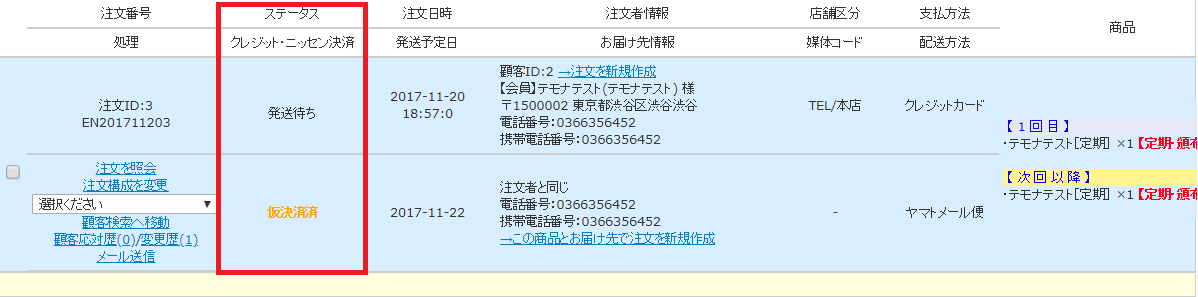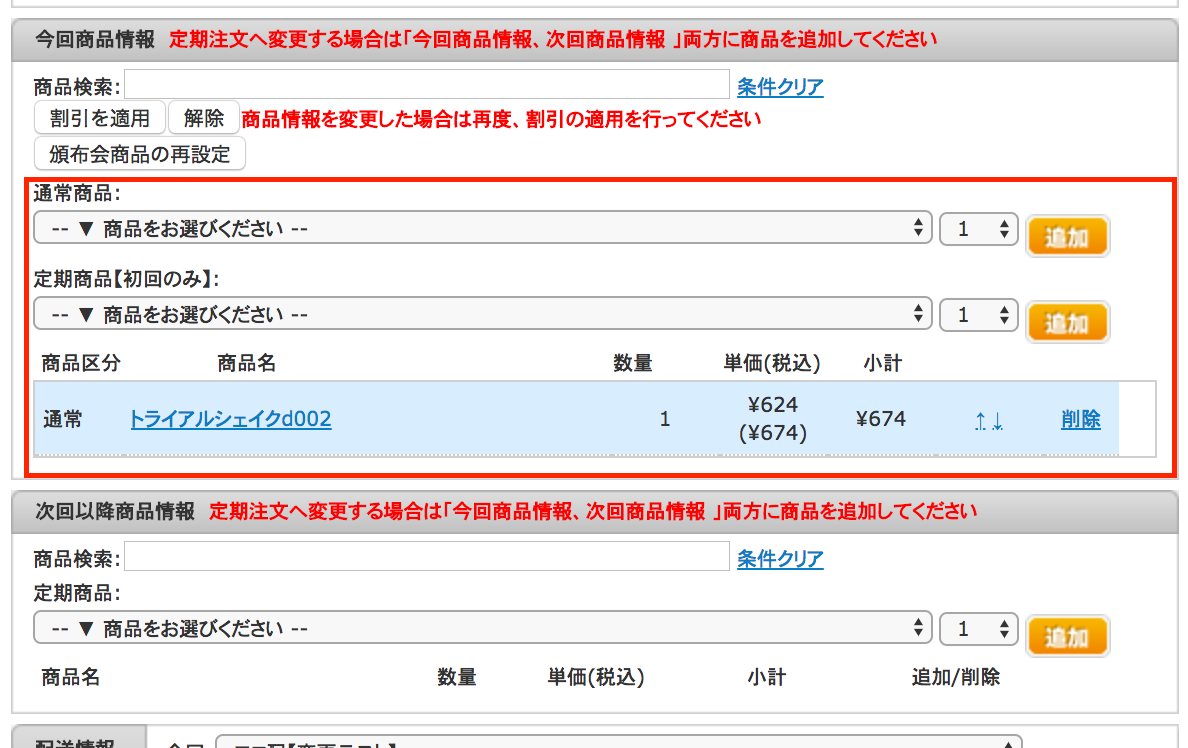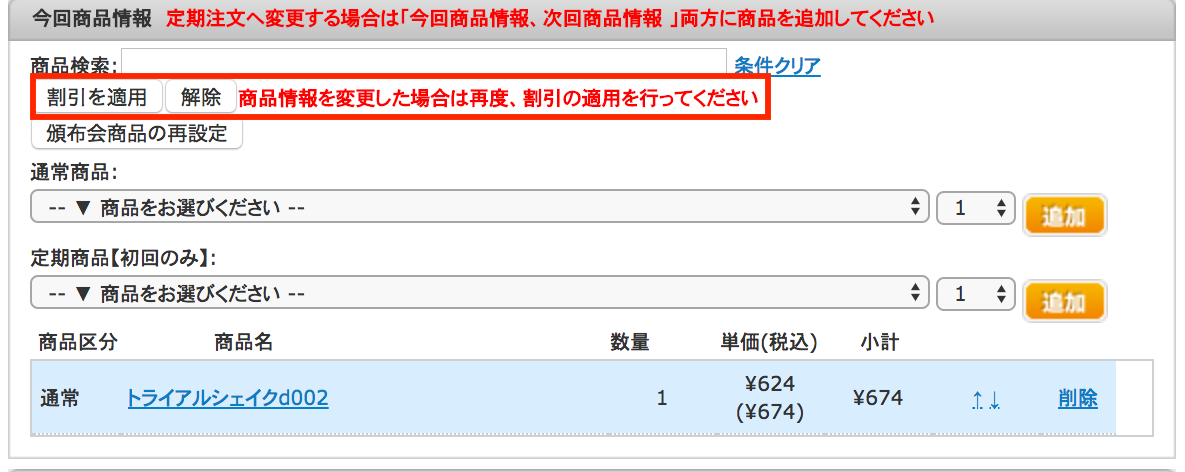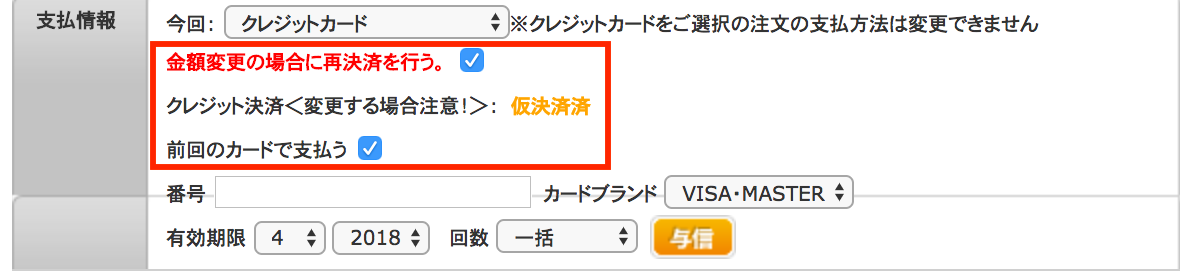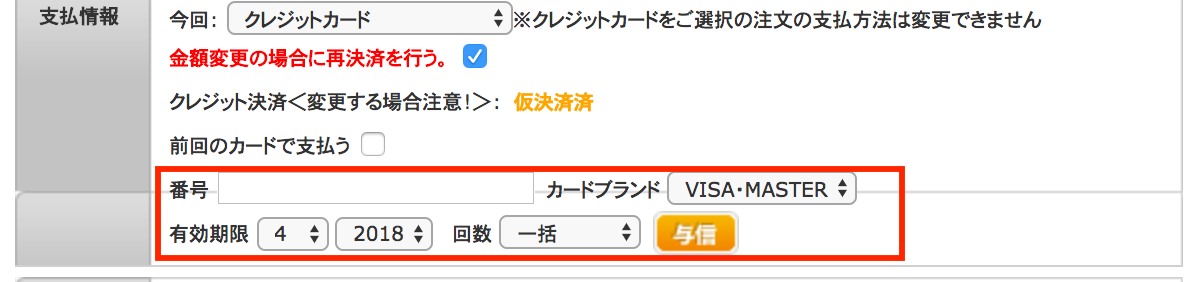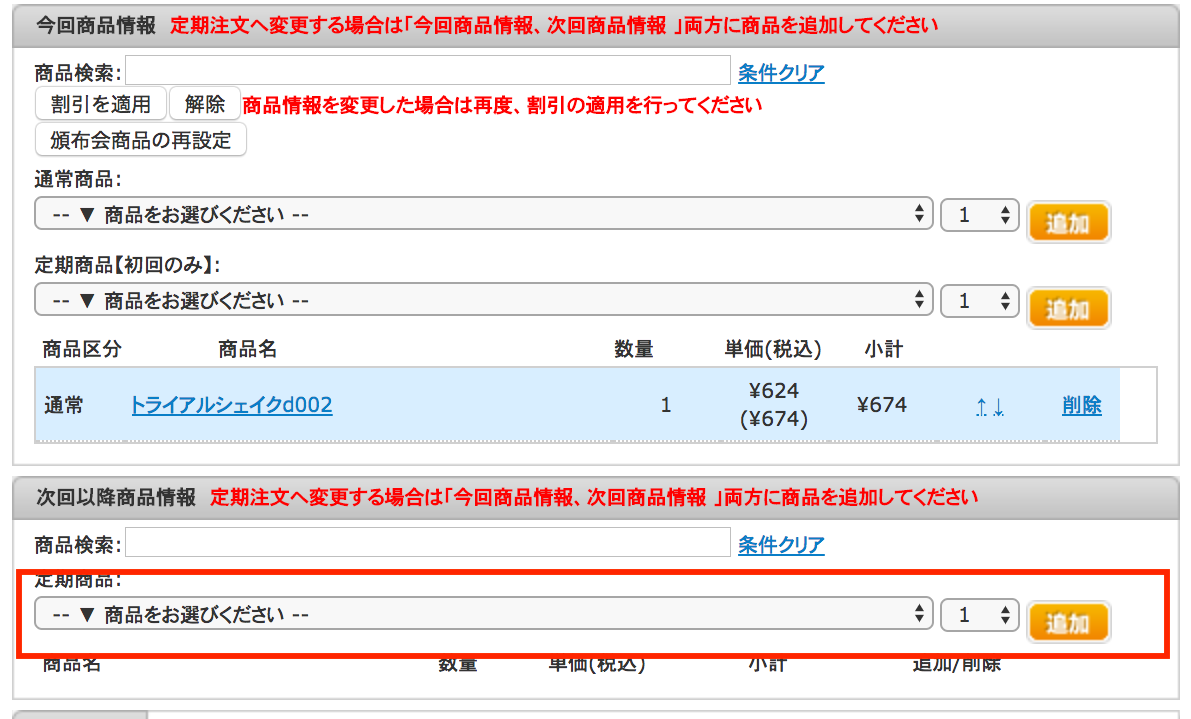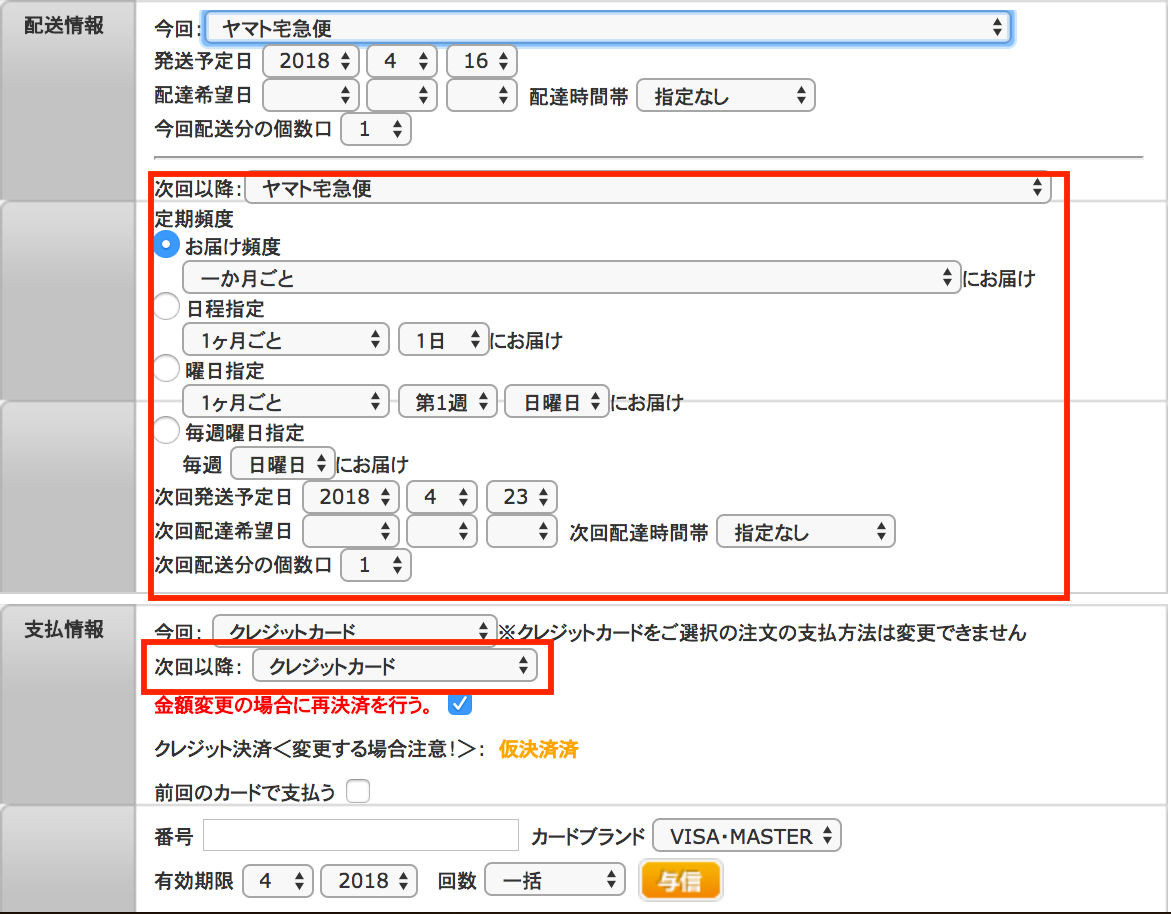クレジットカード決済の注文修正
注文ステータス【発送待ち・発送準備中】決済ステータス【仮決済済】の注文修正
ステータス【発送待ち】【発送準備中】、
決済ステータス【仮決済済】の場合の注文情報の修正方法です。
※方法は【発送待ち】【発送準備中】と基本的に変わりませんが、
発送準備中は出荷されてしまっている場合がございますのでご注意くださいませ。
1.通常注文の注文修正方法
お客様情報を変更する
お届け先情報を変更する
ステータスを更新する ポイントを適用し、注文金額を変更する 金額を数字入力にてを適用させ、注文を修正する
2. 通常注文を定期注文へ変更する場合の注文修正方法
単品商品の注文情報を定期注文へ変更を行なう場合に行ってください
3.定期注文の注文修正方法
今回:たまごが産まれている注文
次回:たまごが産まれていない注文
お客様情報を変更する
お届け先情報を変更する
商品情報を変更する
ステータスを更新する
ポイントを適用し、注文金額を変更する
ポイントを適用し、注文金額を変更するケース(重要項目設定にて、ポイント機能を使用している店舗様)
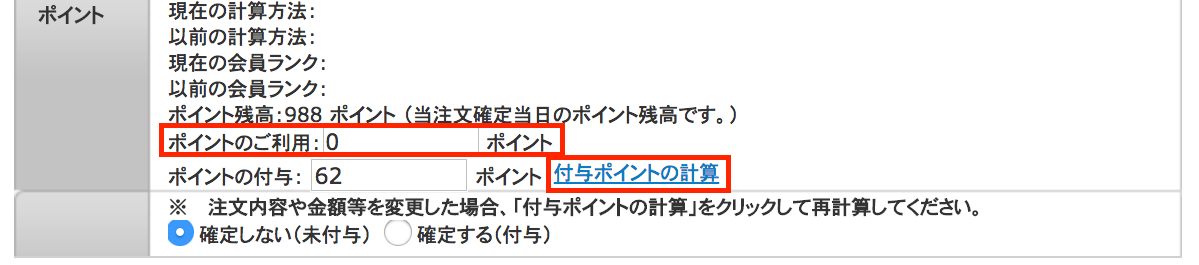
ポイントのご利用に使用ポイントを入力し、以下へ進んで下さい。
※ここで表示されているポイント残高は、変更している注文の注文時の残高を表示しております。
※商品を変更した場合は、必ず付与ポイントの計算をクリックするようお願い致します。
金額を数字入力にて適用させ、注文を修正する
金額を数字入力にてを適用させ、注文を修正するケース
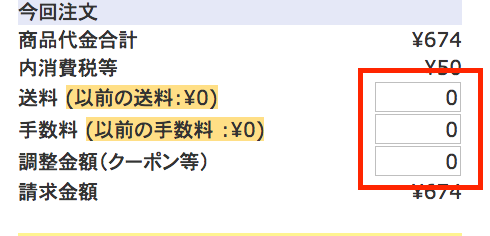
注文構成変更から、以下項目を直接入力で変更可能です。
・送料
・手数料
・調整金額
都道府県で再計算のアイコンは、お届け先情報を変更した際に都道府県が変更になる場合、設定の通りに送料の変更が可能になっております。
※上記項目を減算(-)する場合は、半角で入力した数字の前に半角の-を入力し適用させて下さい。
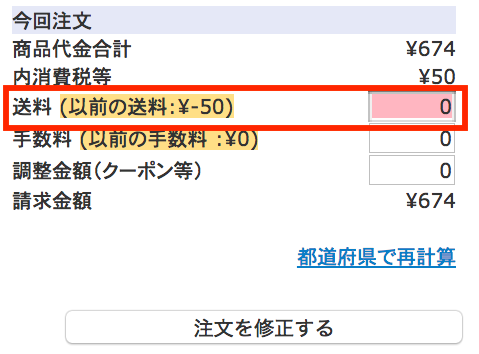
送料、手数料を以前に変更していた場合
現在重要項目設定や、商品管理にて設定していた送料と差異が出るため、
本来適用されるべき送料をピンク色の背景で表示される仕様となっております。
お客様に請求される金額に関しては(以前の送料¥-50)が反映されています。
※設定外の送料・手数料を適用させる場合は、現在設定されている送料を表示しているピンク色で表示されている項目に適用したい金額を上書きして入力する必要がございます。
クレジットで再決済を上げる場合
顧客情報に保存されたクレジットカード情報で再決済を上げる場合
商品変更、金額変更後
・金額変更の場合に再決済を行う
・前回のカードで支払うにチェック
※上記に必ずチェックが付いている状態で注文情報を修正を行って下さい。
※今回注文情報に対して金額が変更になる場合は当作業を必ず行ってください
新しいカード情報を登録し、再決済を上げる場合
前回のカードで支払うのチェックが外れている事を確認し、
・番号
・カードブランド
・有効期限
・回数
を入力して更新。
※与信ボタンは、クレジットカード情報が存在しているかのチェック機能となっております。
カード情報の有効性チェックは、【注文を修正する】をクリックしたタイミングで行われます。
この際に決済に失敗しました。とポップアップが表示された場合は、お客様へカード情報の変更か、支払い方法の変更をご依頼下さいませ。
上記2パターンで決済を上げた場合は、変更前の金額をキャンセルした上で変更後の金額で再決済が上がります。
※仮決済済は、基本的に明細上には載りませんが、速報通知などで通知されることがございます。
媒体情報を更新する
注文情報にメモを記載する
店舗区分を更新する
受注担当者を変更する
注文日時を変更する
通常注文を定期注文へ変更する場合の注文修正方法
関連説明